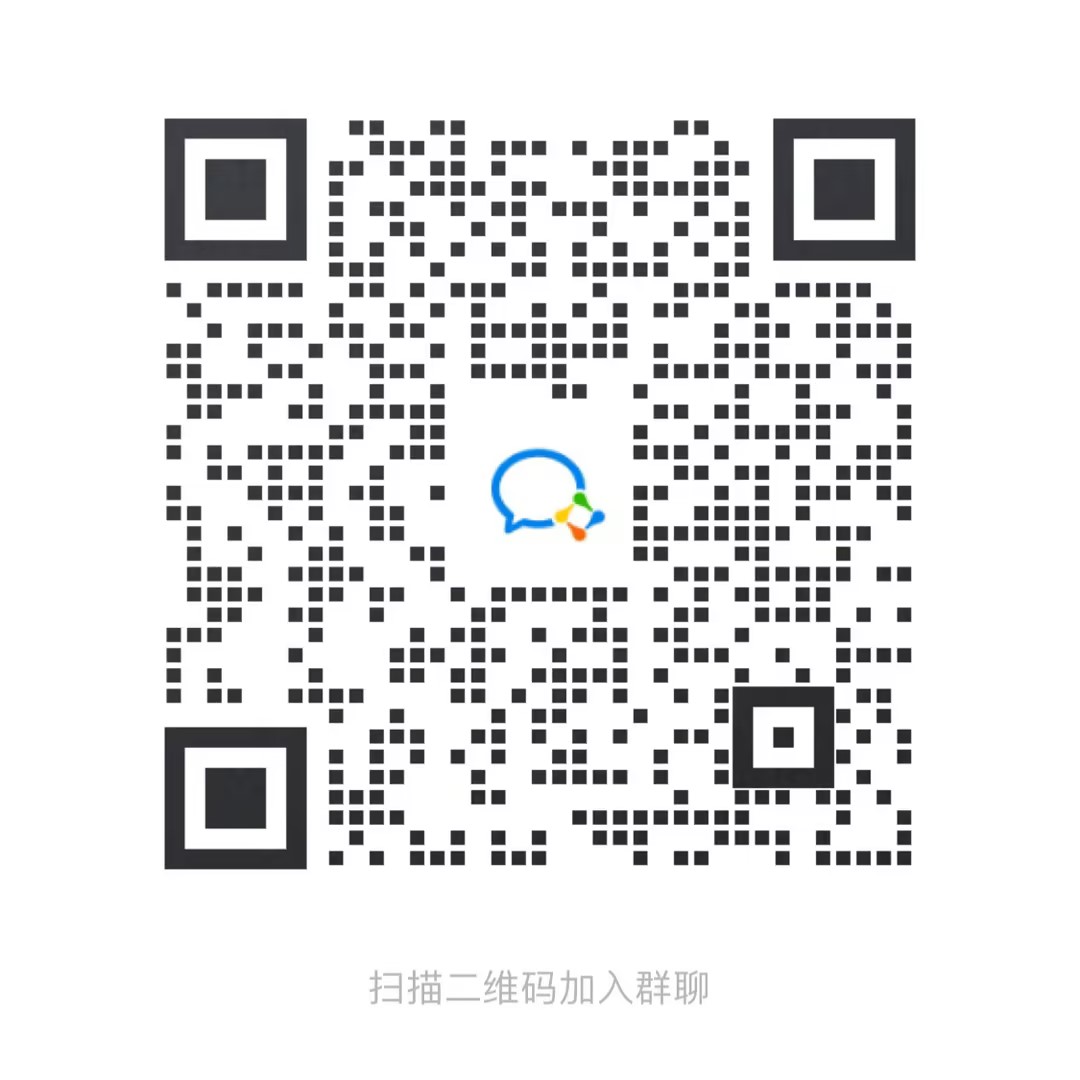图纸变更后,如何快速找出前后版图纸的差异点呢?
若两张图纸不一样大该如何对比图纸呢?
对比结果如何保存和分享呢?
答案全都在这篇教程里啦,快来跟我一起学习吧!
首先扫描下方的二维码进群,
即可领取7天【PDF快速看图】会员!
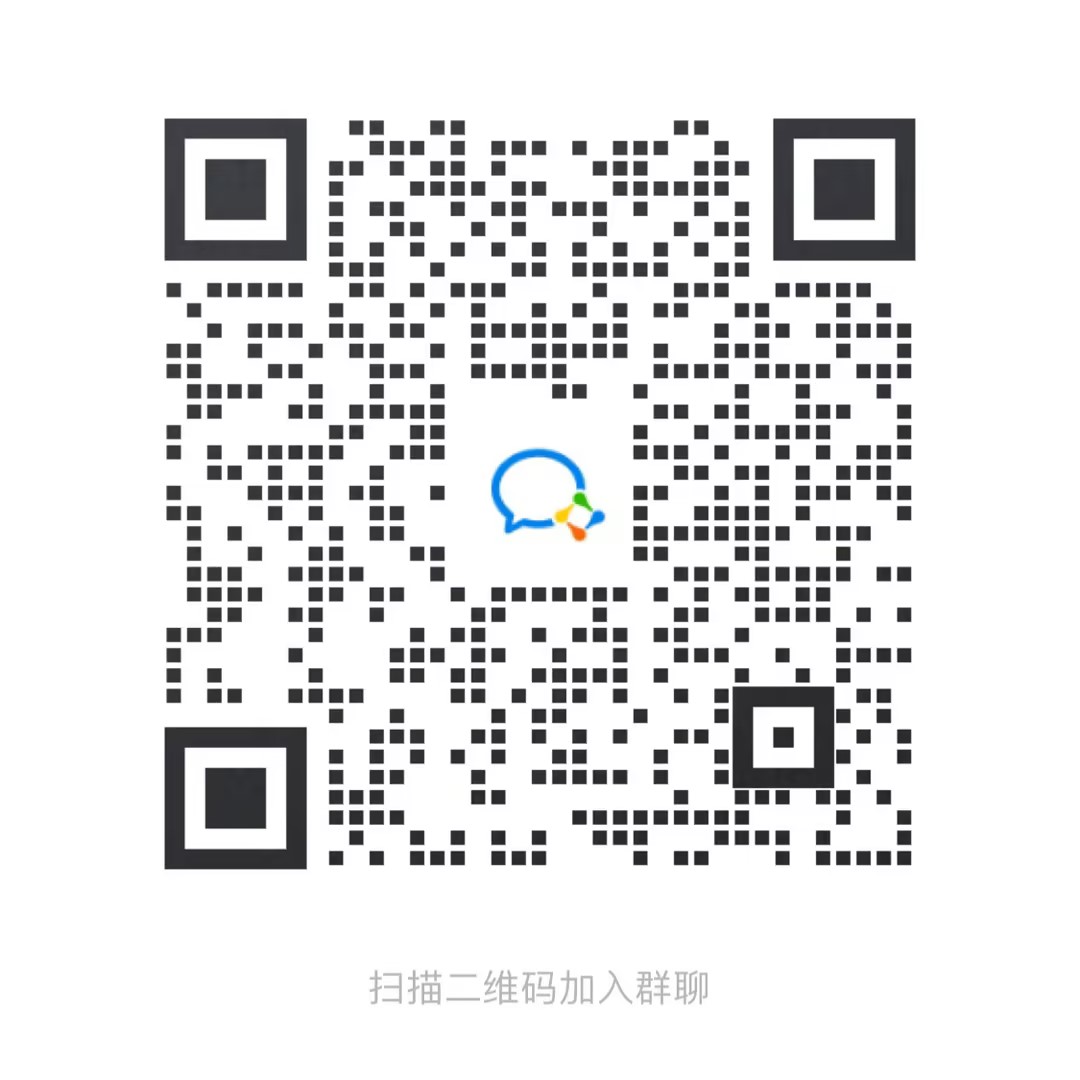
一、使用前的准备工作
1.安装PDF快速看图最新版本V3.6.0.20(下载地址:https://pdf.everdrawing.com/)
2.准备好两张需要对比的pdf图纸
二、使用步骤和方法
第一步,打开最新版软件,会在工具栏看到“图纸对比”按钮。

打开2张需要对比的图纸,点击“图纸对比”按钮。
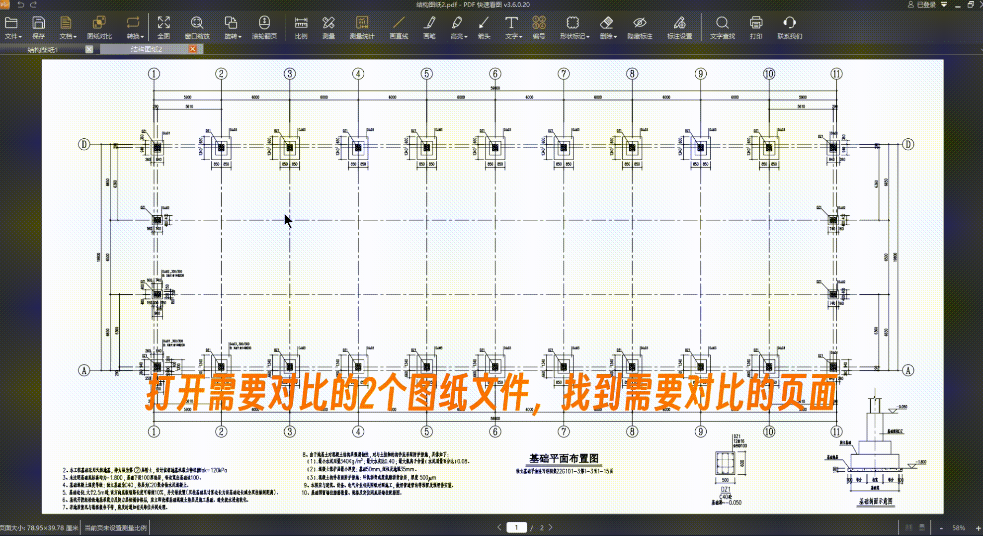
需要注意的是:
1.若您打开了多个pdf文件时,需要先设置您想要对比的两张图纸;
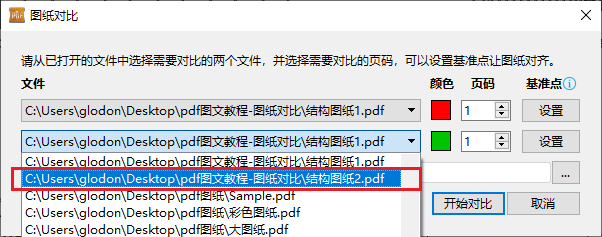
若pdf文件有多页时,可以选择任意一页,输入页码,进行对比;
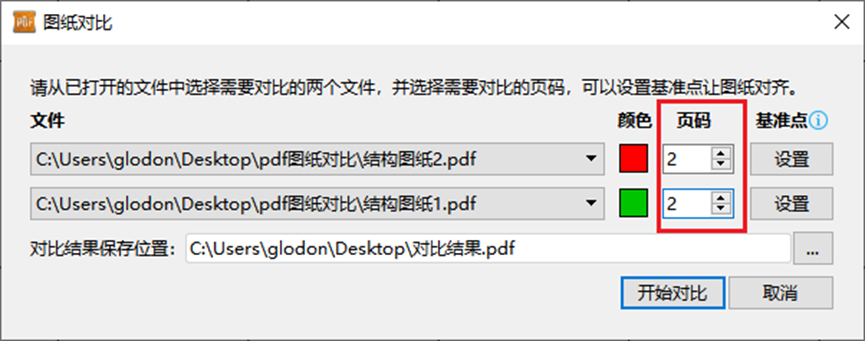
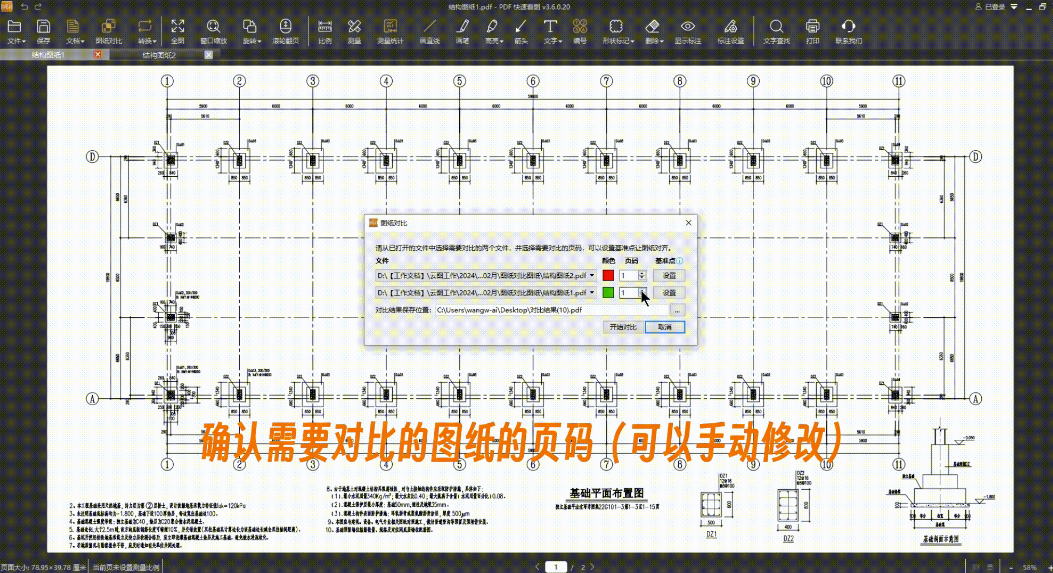
温馨提示:首次使用「图纸对比」功能时,会默认加载待对比PDF文件当前展示的页码,建议您在使用「图纸对比」功能前,先将待对比PDF文件切换到需要对比的页码;另外在打开「图纸对比」功能对话框时,仍可以进行PDF文件的打开、页面切换、缩放浏览操作。
2.若某张图纸进行过缩放、偏移等操作导致两张图纸不能对齐,则两张图纸都需要设置基准点,在基准点旁边的 图标,把鼠标放在图标上面是操作的注意事项,根据软件提示的设置技巧,设置基准点。设置好一张图内的两个基准点时,按鼠标右键确认。
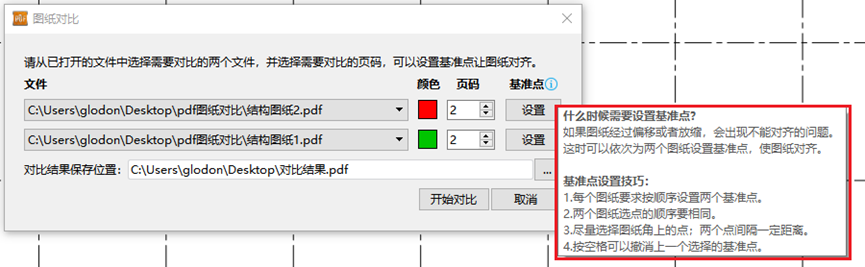
第二步,设置完成后,可以选择对比结果的保存位置,默认保存在桌面上,选择完成后,点击“开始对比”,对比结果自动生成为一张新的pdf图纸,如下图所示。
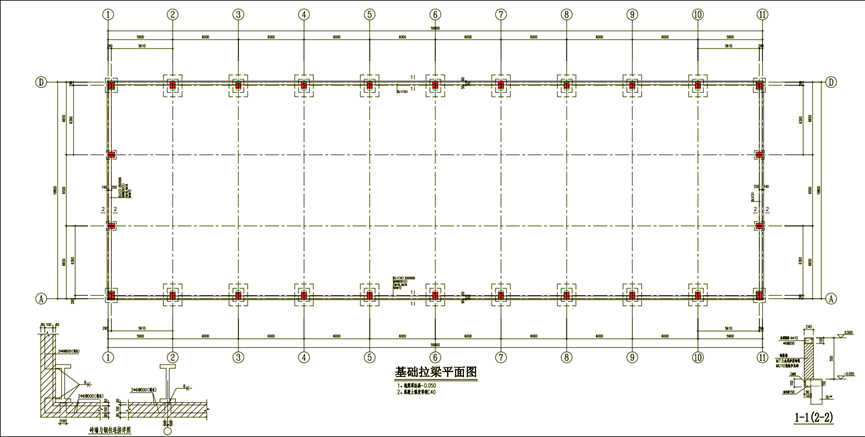

三、如何看差异
如上图所示,绿色代表结构图纸1,红色代表结构图纸2。2张图纸都相同的地方显示黑色,不用看。差异的地方显示彩色。只有绿色的地方说明结构图纸1有,结构图纸2没有;只有红色的地方说明结构图纸2有,结构图纸1没有。
四、注意
1、 图纸对比功能是会员功能,非会员无法使用;
2、 2张图纸位置不重叠,可以使用设置基准点来将2张图纸重叠,方便对比。若基准点没有对齐,则会出现如下图所示的情况:两张图纸有虚影,此时需要重新设置基准点,重新对比图纸;
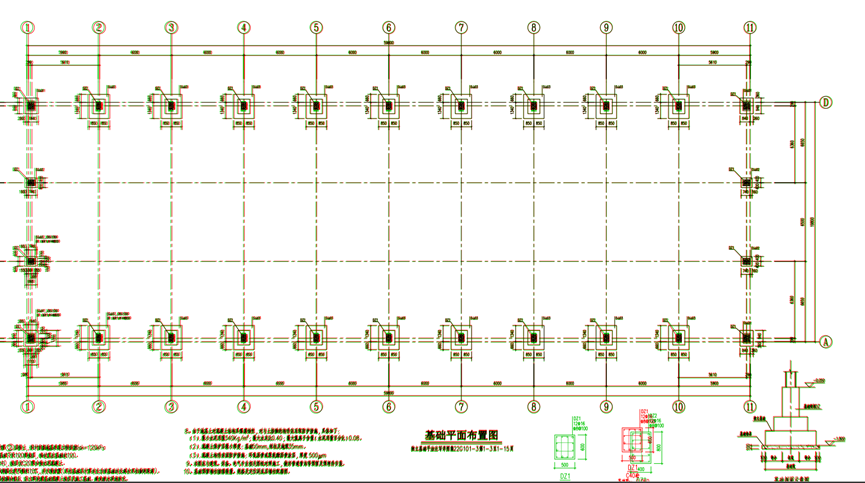
3、在选择基准点时,要将图纸尽可能的放大,精确选择基准点,精准定位;
4、可以对比同一张图纸的不同页码,只需打开一份图纸即可,使用设置基准点来进行不同页面之间的对比,操作过程和上面一样;
5、图纸对比结果可以分享给他人,也可以使用其他支持pdf的软件打开查看。
扫描下方的二维码进群,
即可领取7天【PDF快速看图】会员!